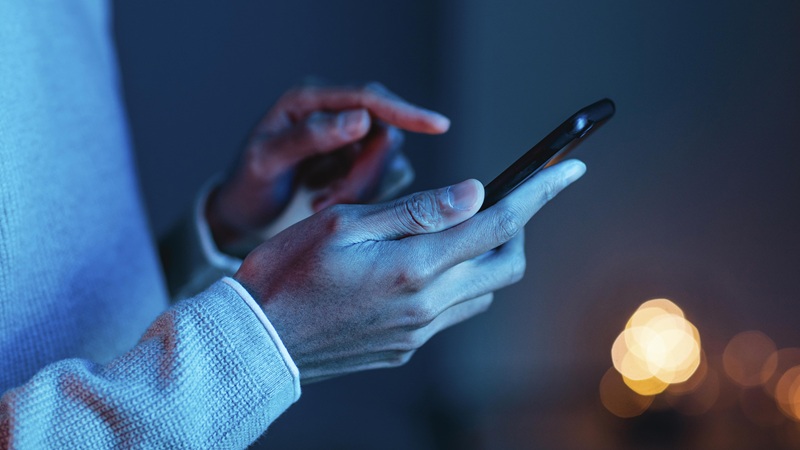Cambiar de móvil puede generar preocupación por no perder números importantes. Afortunadamente, pasar contactos de un teléfono a otro es un proceso sencillo con múltiples caminos: desde almacenamiento en la nube hasta apps, archivos y herramientas nativas. A lo largo de este artículo, se explican métodos confiables y detallados, para que transfieras tu agenda sin complicaciones, ya uses Android, iPhone o ambos.
1. Transferencia a través de sincronización en la nube
Android (Google Contacts)
Si ambos móviles están vinculados a la misma cuenta de Google, asegúrate de que en Ajustes → Cuentas → Google esté activada la sincronización de contactos. Una vez activada:
- En el teléfono viejo entra a Contactos → Ajustes → Cuentas → Google.
- Activa «Sincronizar contactos».
- En el móvil nuevo, ingresa con tu cuenta y espera que los contactos se sincronicen.
Este método es eficaz, rápido y no requiere cables.
iPhone (iCloud)
En iOS, ingresa a Ajustes → tu nombre → iCloud → Contactos. Activa la sincronización y:
- Comprueba que los contactos se hayan subido.
- En el nuevo iPhone, con tu Apple ID, activa de nuevo Contactos en iCloud.
En minutos, todos los números estarán disponibles en tu nuevo dispositivo.
2. Exportar e importar mediante archivo VCF
Este método funciona para pasar contactos de un teléfono a otro en Android y iPhone, incluso entre sistemas distintos:
- En el móvil de origen, abre la app Contactos → Ajustes → Exportar contactos a archivo VCF.
- Se genera un archivo (.vcf) con todos los contactos.
- Trasládalo por Bluetooth, correo o cable al nuevo teléfono.
- En el teléfono destino, abre Contactos → Importar desde archivo.
- Selecciona el .vcf y confirma la importación.
Es útil cuando cambias entre plataformas o no usas nube. Mantiene fotos, correos y etiquetas.
3. Sincronizar usando tarjetas SD o la SIM
Tarjeta SD en Android
- Exporta contactos a tarjeta SD como .vcf.
- Extrae la tarjeta e insértala en el nuevo móvil.
- Desde Contactos → Ajustes → Importar desde SD.
Este método offline funciona bien en móviles sin conexión.
Contactos en SIM
Si guardaste contactos en la SIM:
- En el móvil nuevo, inserta la SIM.
- Contactos → Ajustes → Importar desde SIM.
Solo traslada número y nombre sin imágenes.
4. Apps de terceros (Android e iOS mixtos)
Existen herramientas como «Smart Transfer», «My Contacts Backup» o «Copy My Data». Funcionan mediante:
- Escaneo Bluetooth o Wi‑Fi.
- Exportación tipo VCF automática.
Suelen incluir instrucciones guiadas y permiten elegir contactos específicos por grupo o etiqueta.
5. Transferencia vía cable o computadora
Android
Usa app oficial (Samsung Smart Switch, Huawei Phone Clone o Xiaomi Mi Mover):
- Instala la app en ambos móviles.
- Conéctalos mediante cable OTG o USB-C/Lightning.
- Selecciona únicamente contactos.
- Inicia transferencia.
La velocidad y precisión hacen este método ideal para muchos datos a la vez.
iPhone
Conecta a Mac o PC vía cable, abre Finder o iTunes:
- Crea una copia de tu iPhone antiguo.
- Conecta el iPhone nuevo y elige restaurar desde copia.
Se clona todo: contactos, apps, fotos, configuraciones. Por eso es útil si cambias entre dispositivos Apple.
6. Transferencia a través de mensajes o correo
Para casos puntuales puedes pasar contactos de un teléfono a otro:
- Abre el contacto → comparte → a través de WhatsApp, correo o SMS.
- En el nuevo móvil, abre el archivo adjunto (.vcf) y guárdalo.
Perfecto para enviar rápidamente un solo contacto sin backup ni nube.
7. Uso de WhatsApp, Telegram y apps sociales
Si el contacto está en una app de mensajería:
- WhatsApp: abre el chat, pulsa en el nombre → compartir contacto.
- Telegram: elige compartir contacto dentro de conversación.
Envía el contacto y guárdalo en el nuevo teléfono sin necesidad de exportación tradicional.
8. Transferir contactos entre Android y iPhone
Si cambias de sistema:
- En Android, exporta a .vcf o usa Smart Transfer.
- En iPhone, abre el .vcf desde correo y elige guardar en contactos.
O bien: - En iPhone, haz copia en iCloud y configúralo en Android con apps de terceros.
Evita pérdida de datos seleccionando método consciente del origen y destino.
9. Solución por Bluetooth o NFC
Algunos móviles Android permiten compartir contactos por Bluetooth:
- En Contactos, selecciona varios.
- Opción: Enviar vía Bluetooth.
- En el móvil receptor, acepta y guarda.
También puedes hacerlo vía NFC seleccionando el contacto y acercando ambos móviles.
10. Evitar duplicados en la agenda
Durante la transferencia, pueden surgir duplicados:
- En Android, Contactos → Ajustes → Combinar duplicados.
- En iOS, Contactos → Ajustes → CardDAV o busca apps en App Store.
Combinar optimiza la agenda, evita confusiones, y protege tus datos.
11. Seguridad y permisos
- Acepta permisos mínimos: solo acceso a contactos.
- Si usas apps de terceros, mejora la privacidad. Elige apps bien valoradas.
- Desactiva la nube solo si prefieres guardar localmente, evitando sincronización silenciosa.
12. Recomendaciones antes de cambiar de móvil
- Activa sincronización en Google o iCloud.
- Exporta .vcf y guárdalo en la nube o PC.
- Revisa que los contactos incluían fotos y notas.
- Anota contactos esenciales manualmente.
- Familiarízate con el método de importación del dispositivo nuevo.
13. Qué hacer tras la transferencia
- Verifica que todos los contactos se trasladaron.
- Borra residuos (backups duplicados, archivos .vcf sobrantes).
- Organiza la agenda en carpetas temáticas (familia, trabajo).
- Realiza un backup final en la nube o PC.
14. Solucionar problemas frecuentes
- «Archivo .vcf corrupto»: abre con editor de texto, busca líneas duplicadas.
- Contactos faltantes: revisa si guardabas en cuenta local y no en la cuenta sincronizada.
- Problemas con Gmail: ve a contactos.google.com → Configuración → Restaurar.
15. Ventajas de este proceso
- Libertad para trasladar datos sin reinventar la rueda.
- Control total sobre qué contactos llevas.
- Evita pérdida de información, fotos y notas.
- Adaptable a cambio de sistema, dispositivo o sin conexión.